常见家庭网络故障排除的方法是什么?
提问者:毛爷爷0826 | 浏览 次 | 提问时间:2017-03-12 | 回答数量:3
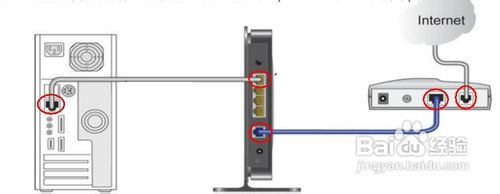 第一步:识别并描述故障现象 分析网络故障时,首先要清楚故障现象,应该详细了解故障的症状和潜在的原因。例如,服务器不响应用户的请求,可能的故障原因是服务器配置问题、接口...
第一步:识别并描述故障现象 分析网络故障时,首先要清楚故障现象,应该详细了解故障的症状和潜在的原因。例如,服务器不响应用户的请求,可能的故障原因是服务器配置问题、接口...
已有3条答案
ch3668081
回答数:14533 | 被采纳数:5
2017-03-13 07:41:30
第一步:识别并描述故障现象
分析网络故障时,首先要清楚故障现象,应该详细了解故障的症状和潜在的原因。例如,服务器不响应用户的请求,可能的故障原因是服务器配置问题、接口卡故障或路由器配置命令丢失等。收集需要的用于帮助隔离可能故障原因的信息,如广泛地从用户、网络管理系统、协议分析跟踪、路由器诊断命令的输出报告、软件说明书中收集。
第二步:制定诊断方案,列举可能导致故障的原因
可以根据有关情况排除某些故障原因。例如,根据某些信息可以排除硬件故障,从而把注意力放在软件上。 第三步:排除故障
认真做好每一步测试和观察,每改变一个参数都要确认其结果,确定问题是否解决。如果没有解决,继续下去,直到故障症状消失。
希望采纳。
分析网络故障时,首先要清楚故障现象,应该详细了解故障的症状和潜在的原因。例如,服务器不响应用户的请求,可能的故障原因是服务器配置问题、接口卡故障或路由器配置命令丢失等。收集需要的用于帮助隔离可能故障原因的信息,如广泛地从用户、网络管理系统、协议分析跟踪、路由器诊断命令的输出报告、软件说明书中收集。
第二步:制定诊断方案,列举可能导致故障的原因
可以根据有关情况排除某些故障原因。例如,根据某些信息可以排除硬件故障,从而把注意力放在软件上。 第三步:排除故障
认真做好每一步测试和观察,每改变一个参数都要确认其结果,确定问题是否解决。如果没有解决,继续下去,直到故障症状消失。
希望采纳。
赞 1453
mmiger
回答数:21780 | 被采纳数:4
2017-03-13 14:52:00
1.检查网线:
a:看网线接口有没有松掉(网线两端都要检查),松掉了的话插紧后重拨一下。
b:看网线有没有坏掉(包括线和端口),换一根网线试一下,如果可以则是网线坏掉。
2.检查宽带帐号:如果总是出现帐号和密码不合等错误,检查宽带帐号和密码有没有输入错误,修正好重拨
3.宽带调试问题:如果出现宽带调试错误,打电话给运营商公司(电信、移动、联通等)的人工服务,让客服人员重新调试一下。
4.宽带欠费。
5.别人正在用你的宽带帐号:查一下有没人正在用你的宽带账号,有的话必须得他下线你才能登录。
6.启用win7自带的疑难解答功能:右键单击宽带连接图标---选择"疑难解答"。按照提示一步步进行。
a:看网线接口有没有松掉(网线两端都要检查),松掉了的话插紧后重拨一下。
b:看网线有没有坏掉(包括线和端口),换一根网线试一下,如果可以则是网线坏掉。
2.检查宽带帐号:如果总是出现帐号和密码不合等错误,检查宽带帐号和密码有没有输入错误,修正好重拨
3.宽带调试问题:如果出现宽带调试错误,打电话给运营商公司(电信、移动、联通等)的人工服务,让客服人员重新调试一下。
4.宽带欠费。
5.别人正在用你的宽带帐号:查一下有没人正在用你的宽带账号,有的话必须得他下线你才能登录。
6.启用win7自带的疑难解答功能:右键单击宽带连接图标---选择"疑难解答"。按照提示一步步进行。
赞 2178
涨不涨工资
回答数:3950 | 被采纳数:0
2017-03-14 11:53:47
您好,可以根据以下步骤解决问题:
第一步、检测系统TCP/IP协议是否正常
1不同的计算机之间必须使用相同的网络协议才能进行通信。 Internet 互联网上的计算机使用的是 TCP/IP 协议。这就好比我们人与人之间交流沟通,都要说大家能懂的语言,计算机要上网也是如此。
2首先按住键盘上的“开始键+R键”,然后在弹出的对话框中输入“CMD”
3接下来在弹出的命令提示符窗口中输入“ping 127.0.0.1”
4如果在“ping 127.0.0.1”时,收到错误回馈,那说明我们电脑系统本身的TCP/IP网络协议可能存在问题。当TCP/IP出现故障时,就需要我们重新安装TCP/IP协议。
第二步、检查本机网卡是否有故障
1当我们“ping 127.0.0.1”测试成功以后,接下来我们就对电脑的网卡进行测试。我们可以 Ping 本机IP测试网卡是否正常。
首先按住键盘上的“开始键+R键”,然后在弹出的对话框中输入“CMD”,在新弹出的命令提示符下输入“ipconfig”,找到IP地址信息
2然后在命令行里输入 “ping 自己的IP地址”
3如果 Ping 自己的 IP 地址不成功,大概有以下几种情况:
第一、网卡驱动故障或丢失。我们可以检查电脑的硬件设备管理器中的网卡驱动是否正常,如叹号,问号。如有未安装的驱动或者驱动显示不正常,建议更新安装驱动。
第二、网卡被禁用。检查硬件设备管理器中网卡有没有被禁用,如有把网卡重新启用。
第三、网卡硬件故障。如果网卡驱动正常,也处理启用状态,建议寻求硬件服务商。
第三步、检查网线是否连接好,或者网线故
1如果电脑系统本身的网络协议正常,测试本机的 IP 地址也正常,那我们接下来要做的是检查从电脑端网卡到路由器或交换机的网线是否正常。
2分别检查从“电脑网卡到路由器”,“路由器到ADSL-Modem”之间的网线是否连接好,线路是否有破损等情况。
解决方案:可以尝试更换网线,更换网线在路由器上的网络接口
希望我的回答对您有所帮助。
第一步、检测系统TCP/IP协议是否正常
1不同的计算机之间必须使用相同的网络协议才能进行通信。 Internet 互联网上的计算机使用的是 TCP/IP 协议。这就好比我们人与人之间交流沟通,都要说大家能懂的语言,计算机要上网也是如此。
2首先按住键盘上的“开始键+R键”,然后在弹出的对话框中输入“CMD”
3接下来在弹出的命令提示符窗口中输入“ping 127.0.0.1”
4如果在“ping 127.0.0.1”时,收到错误回馈,那说明我们电脑系统本身的TCP/IP网络协议可能存在问题。当TCP/IP出现故障时,就需要我们重新安装TCP/IP协议。
第二步、检查本机网卡是否有故障
1当我们“ping 127.0.0.1”测试成功以后,接下来我们就对电脑的网卡进行测试。我们可以 Ping 本机IP测试网卡是否正常。
首先按住键盘上的“开始键+R键”,然后在弹出的对话框中输入“CMD”,在新弹出的命令提示符下输入“ipconfig”,找到IP地址信息
2然后在命令行里输入 “ping 自己的IP地址”
3如果 Ping 自己的 IP 地址不成功,大概有以下几种情况:
第一、网卡驱动故障或丢失。我们可以检查电脑的硬件设备管理器中的网卡驱动是否正常,如叹号,问号。如有未安装的驱动或者驱动显示不正常,建议更新安装驱动。
第二、网卡被禁用。检查硬件设备管理器中网卡有没有被禁用,如有把网卡重新启用。
第三、网卡硬件故障。如果网卡驱动正常,也处理启用状态,建议寻求硬件服务商。
第三步、检查网线是否连接好,或者网线故
1如果电脑系统本身的网络协议正常,测试本机的 IP 地址也正常,那我们接下来要做的是检查从电脑端网卡到路由器或交换机的网线是否正常。
2分别检查从“电脑网卡到路由器”,“路由器到ADSL-Modem”之间的网线是否连接好,线路是否有破损等情况。
解决方案:可以尝试更换网线,更换网线在路由器上的网络接口
希望我的回答对您有所帮助。
赞 395
相关问题
解决方法
-
在我们使用电脑的过程中,经常会遇到这样或是那样的问题,令我们束手无策,即耽误了正常的工作,又破坏了良好的心情。其实,电脑故障并非我们想象的那样可怕,只要你注意在使用中总结,便会...
-
今天给大家带来Modem常见故障怎么解决,Modem常见故障如何解决,让您轻松解决问题。Windows XP站为您提供Modem故障的解决方法。Modem,俗称为“猫”,按...
-
相信绝大部分玩家在使用电脑过程中都遇到过“死机”这一令人十分困扰的问题,由于自己又不太懂得排查这些问题,导致每次一旦出现这种情况,总要大费周章的将电脑主机抱去电脑城维修。其...
-
在电脑使用中,我们经常会遇到一些故障,其中由于网卡驱动的问题,导致无法上网是很多新手朋友最纠结的,以下就是xp网卡驱动常见的故障以及解决方法。xp网卡驱动常见的故障以及解决方法:1...
最新其他问答
- 1 抖音评语大全简短
- 2 抖音怎么获得元宝
- 3 抖音工会礼物优惠
- 4抖音发表评价好评
- 5抖音破五百播放后
- 6在抖音里开通抖音橱窗
- 7抖音评论怎么点开不了
- 8抖音买抖快手买什么
- 9延安有哪些抖音公会
- 10抖音勋章在哪设置的




